Les 4 meilleurs logiciels de gravure de Blu-ray/DVD
Résumé : Voulez-vous graver des vidéos sur DVD ou Blu-ray ? Voici les meilleurs logiciels de gravure de Blu-ray/DVD pour votre référence.
- • Le meilleur logiciel de gravure Blu-ray gratuit
- • Graver des vidéo sur un Blu-ray ou DVD AVCHD de qualité pour les lire
- • Prendre en charge tous les formats de vidéos depuis un caméscope, un iPhone, une SD, etc.
- Multiples modèles de menu Blu-ray gratuits et personnalisables
Table des matières
Certains d'entre vous pensent peut-être que les DVD et les CD sont des souvenirs du passé. Bien que les lecteurs flash et le stockage en nuage soient devenus les formes de stockage les plus courantes, les DVD et les Blu-Ray sont toujours utilisés par le plus grand nombre. Non seulement les DVD/Blu-ray sont un excellent moyen de stocker des données, mais il y a aussi quelque chose de tangible dans le fait de sauvegarder des souvenirs précieux sur un DVD/Blu-ray.
Vous souhaitez sauvegarder des vidéos sur des DVD/Blu-ray ? Dans ce cas, vous aurez besoin d'un logiciel de gravure de Blu-ray/DVD. Les logiciels de gravure vous permettent de copier, d'extraire et de graver des données sur le disque. Il existe une grande variété de logiciels de gravure de DVD/Blu-ray sur le marché. Avant de présenter les meilleurs, regardons une vidéo pour apprendre les bases de la gravure de fichiers vidéo dans différents formats sur des DVD/Blu-ray.
DVDFab DVD Creator
DVDFab propose une autre façon de graver des DVD avec DVDFab DVD Creator. Il est doté de fonctionnalités qui lui permettent de graver différents types de vidéos sur des DVD. Le DVD Creator peut graver des vidéos sur des fichiers ISO DVD standard ainsi que sur un disque DVD.
Avec l'aide du DVD Creator, vous pouvez personnaliser et construire votre propre menu DVD. Plusieurs modèles élégants sont intégrés au graveur de DVD pour vous aider dans cette tâche. Vous pouvez également personnaliser tous les widgets et éléments contenus dans ces modèles.
Plutôt que de graver une vidéo à la fois, DVDFab DVD Creator est suffisamment puissant pour traiter plusieurs fichiers en une seule fois. Vous pouvez également vérifier chacun des fichiers en cours de traitement en temps réel pour vous assurer que vous gravez les bons fichiers. De plus, la vitesse de gravure et de traitement est améliorée. Elle est assurée par l'intégration d'un processeur multithreading et des dernières technologies d'accélération.
Le processus de gravure est également très simple. Les étapes générales sont les suivantes :
Étape 1: Lancez DVDFab, allez dans le module Creator et chargez la vidéo. Sélectionnez ensuite le mode Créateur de DVD dans l'onglet de changement de mode.
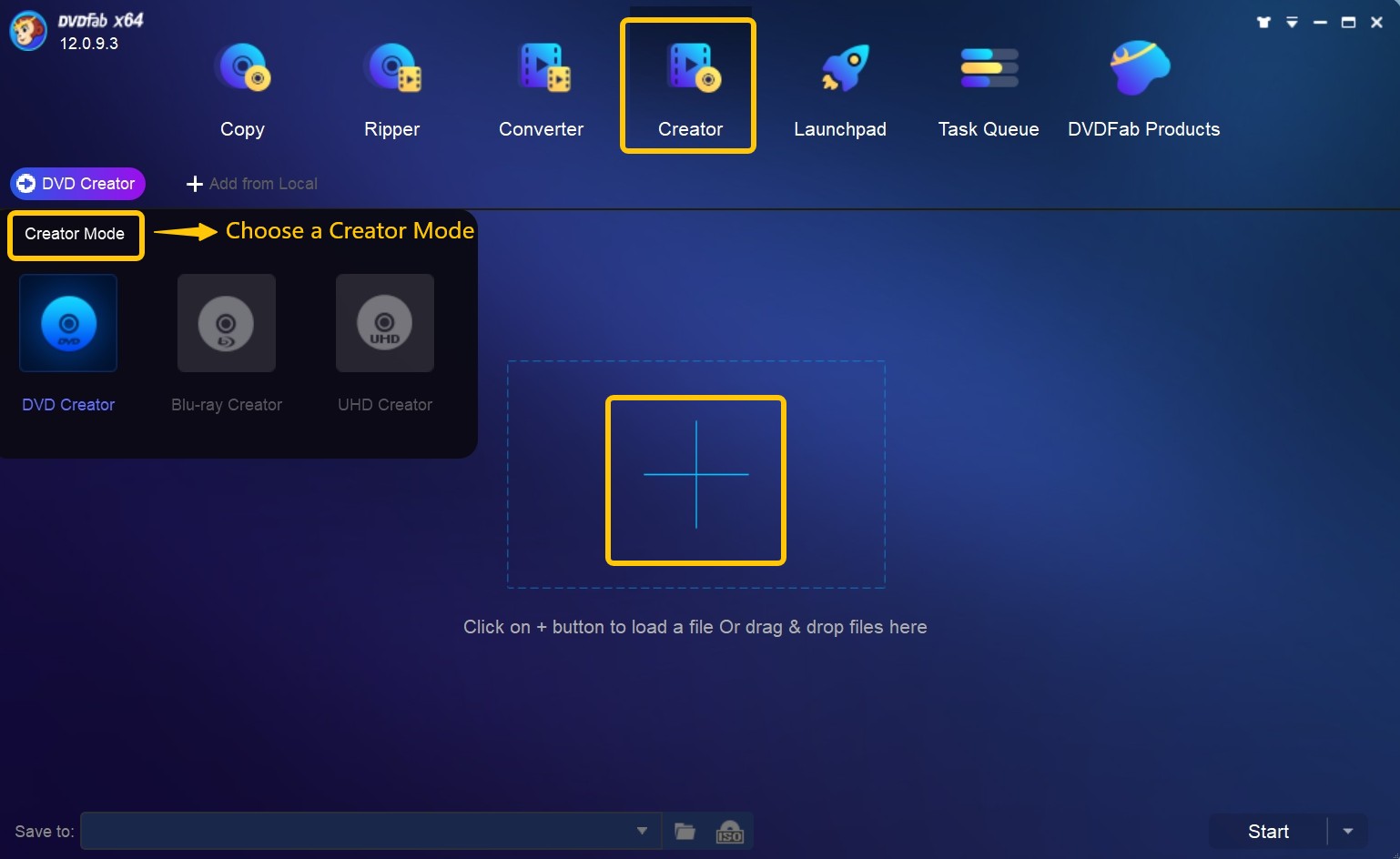
Étape 2: Personnalisez le DVD en ajoutant des sous-titres externes et de l'audio si vous le souhaitez. La personnalisation comprend également le réglage de la taille du fichier de sortie, du format et du menu du DVD.
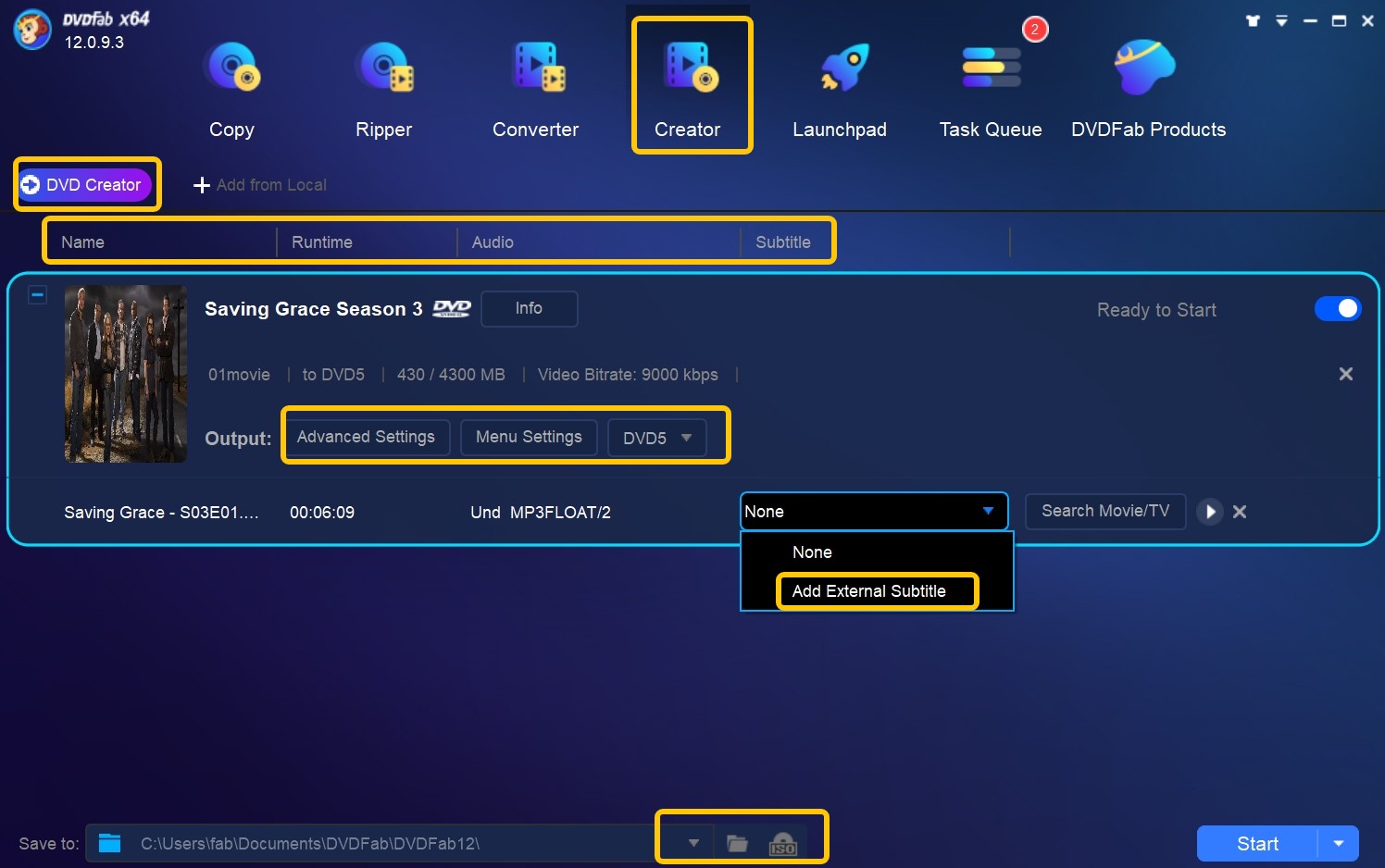
Cliquez sur Paramètres du menu et choisissez vos modèles de menu préférés et modifiez les mots et les images sur cet arrière-plan.
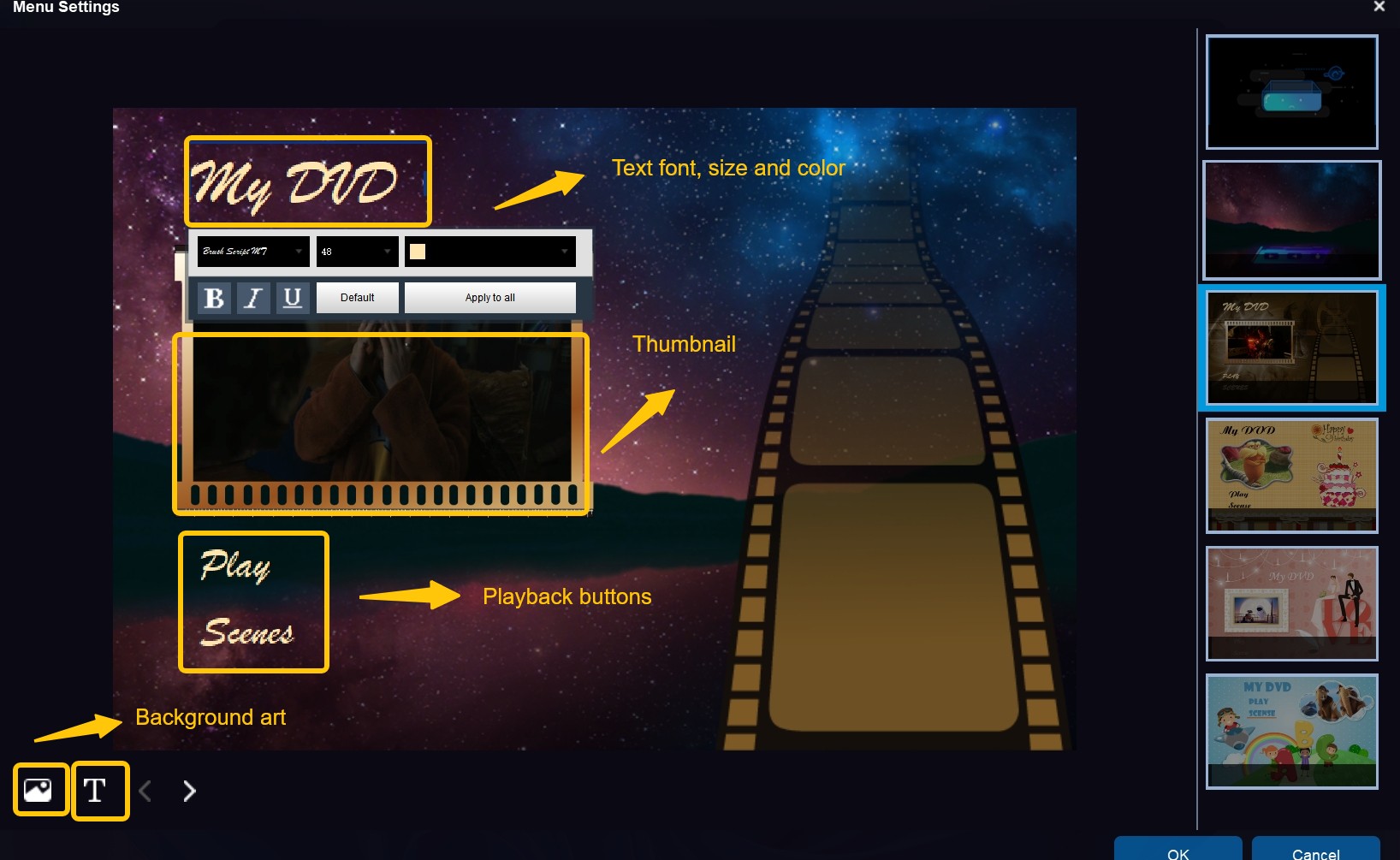
Étape 3: Sélectionnez un répertoire. Vous pouvez choisir un fichier ISO, un dossier DVD ou un DVD vierge en sélectionnant respectivement l'image, l'icône du dossier et le lecteur optique. Enfin, cliquez sur "Start" pour commencer à convertir la vidéo.
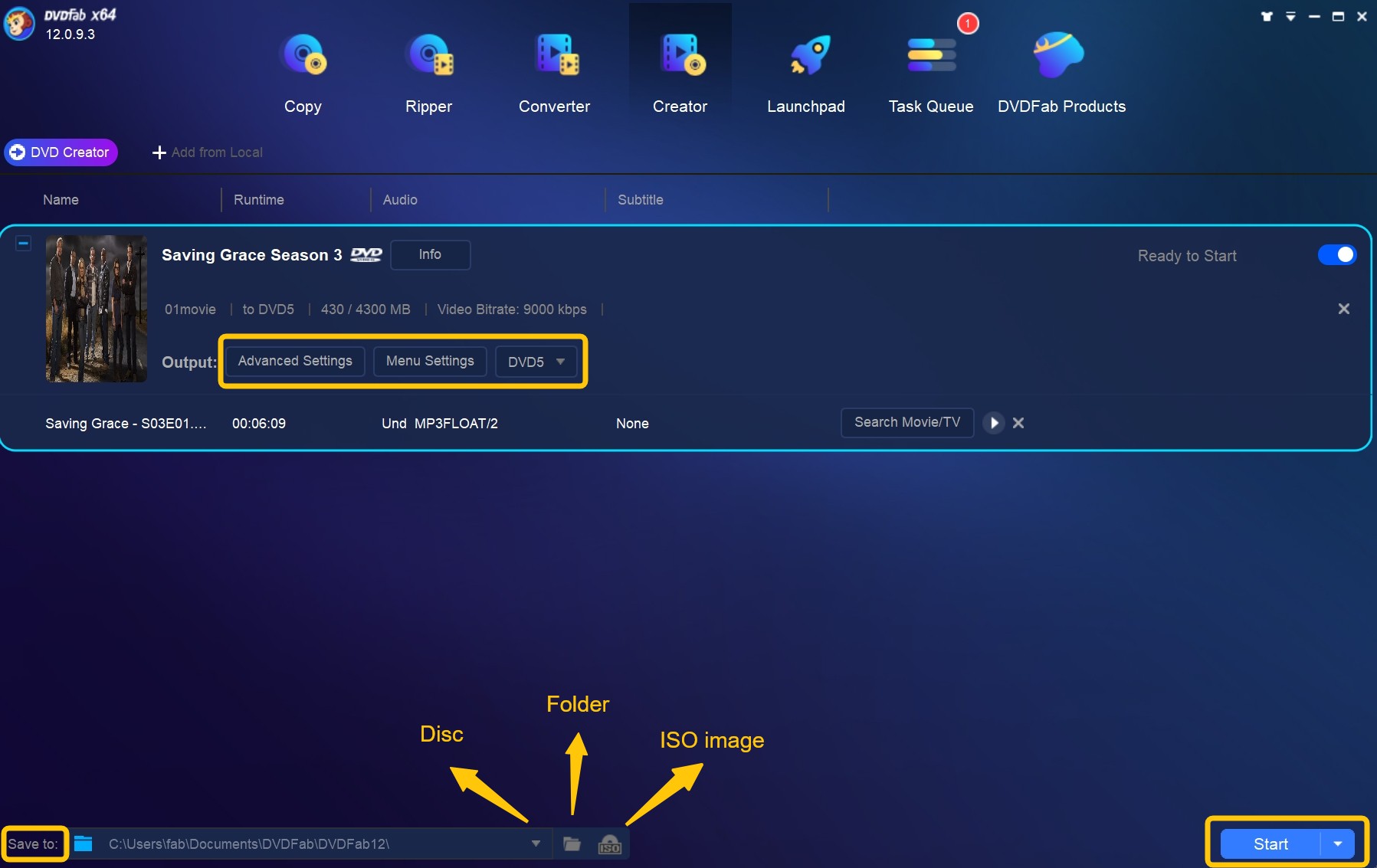
DVDFab Blu-Ray Creator
DVDFab Blu-Ray Creator est un excellent graveur Blu-ray gratuit. Il vous permet de graver un Blu-ray, quel que soit leur format. Ces vidéos sont ensuite gravées dans un format qui permet de les lire sur les lecteurs Blu-ray. Ce créateur de Blu-ray propose également plusieurs modèles de menus élégants et des options personnalisables. Vous pouvez créer votre propre menu Blu-ray comme vous le souhaitez.
De plus, la vitesse de gravure de Blu-Ray Creator est très rapide. Ce puissant logiciel effectue le travail en un rien de temps. En comparaison avec d'autres options, cet avantage semble être une véritable bouffée d'air frais. En général, la gravure d'une vidéo sur un disque Blu-Ray prend beaucoup de temps. Avec le processus rapide de Blu-Ray Creator, vous gagnerez beaucoup de temps.
En ce qui concerne la facilité d'utilisation, Blu-ray Creator a réussi à satisfaire le plus grand nombre. Le processus est très simple et comprend les étapes suivantes:
Étape 1: Lancez DVDFab et allez dans le module "Creator". Chargez la vidéo de votre choix. Sélectionnez ensuite le mode Blu-ray Creator dans le sélecteur de mode,
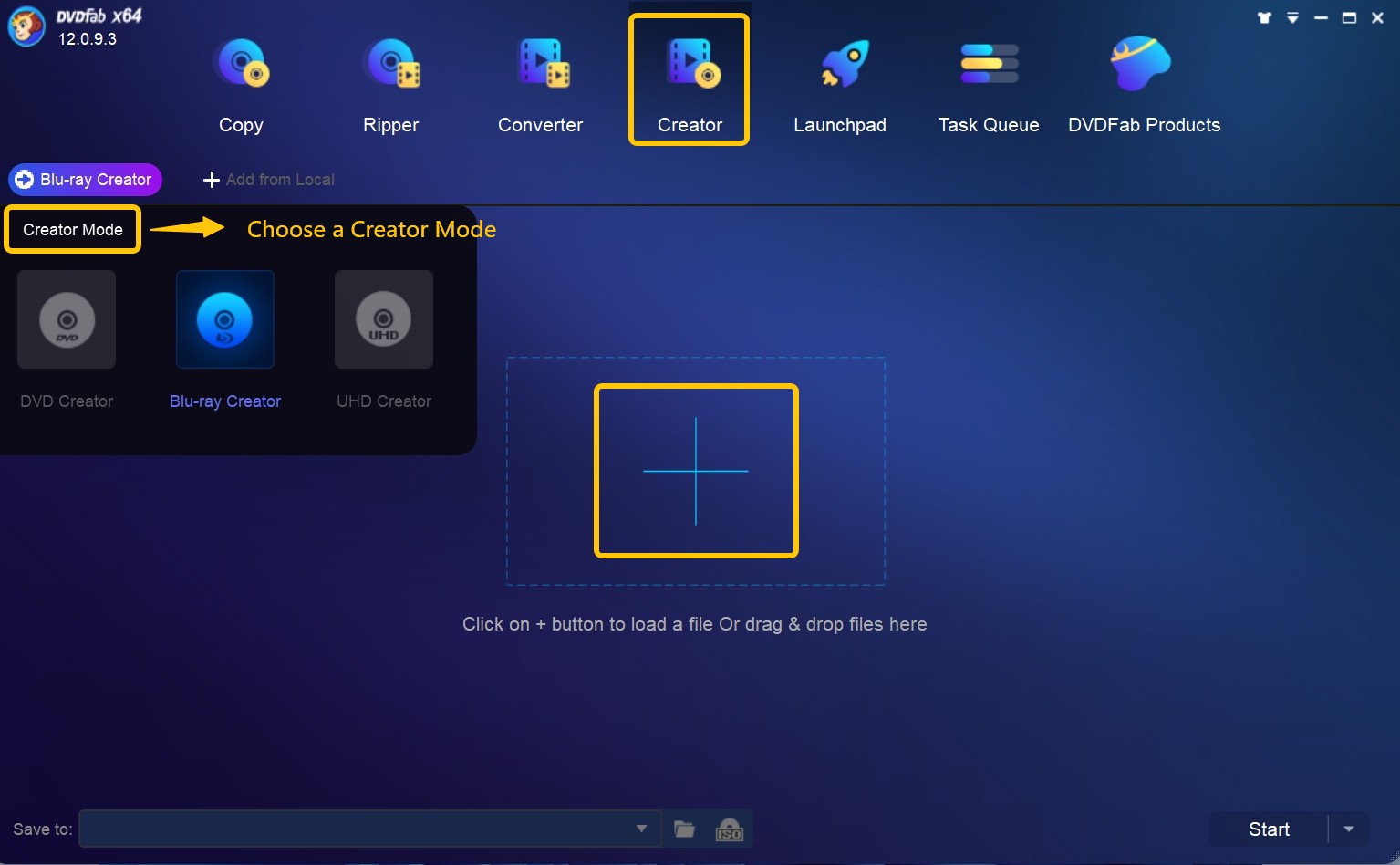
Étape 2: Personnalisez votre Blu-ray si vous le souhaitez. Vous pouvez ajouter des pistes audio et des sous-titres externes. Vous pouvez également créer votre propre menu et sélectionner le format de sortie.
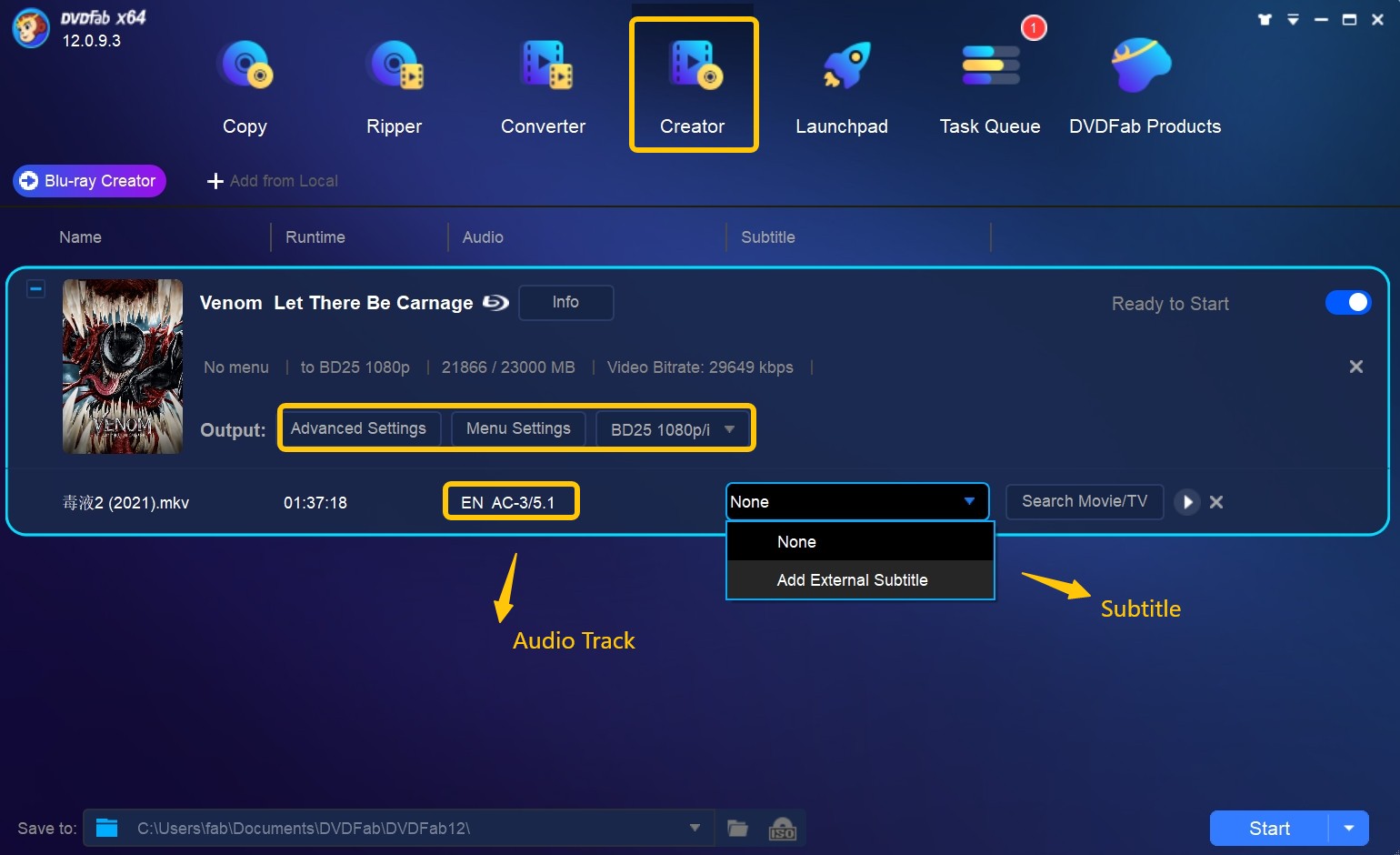
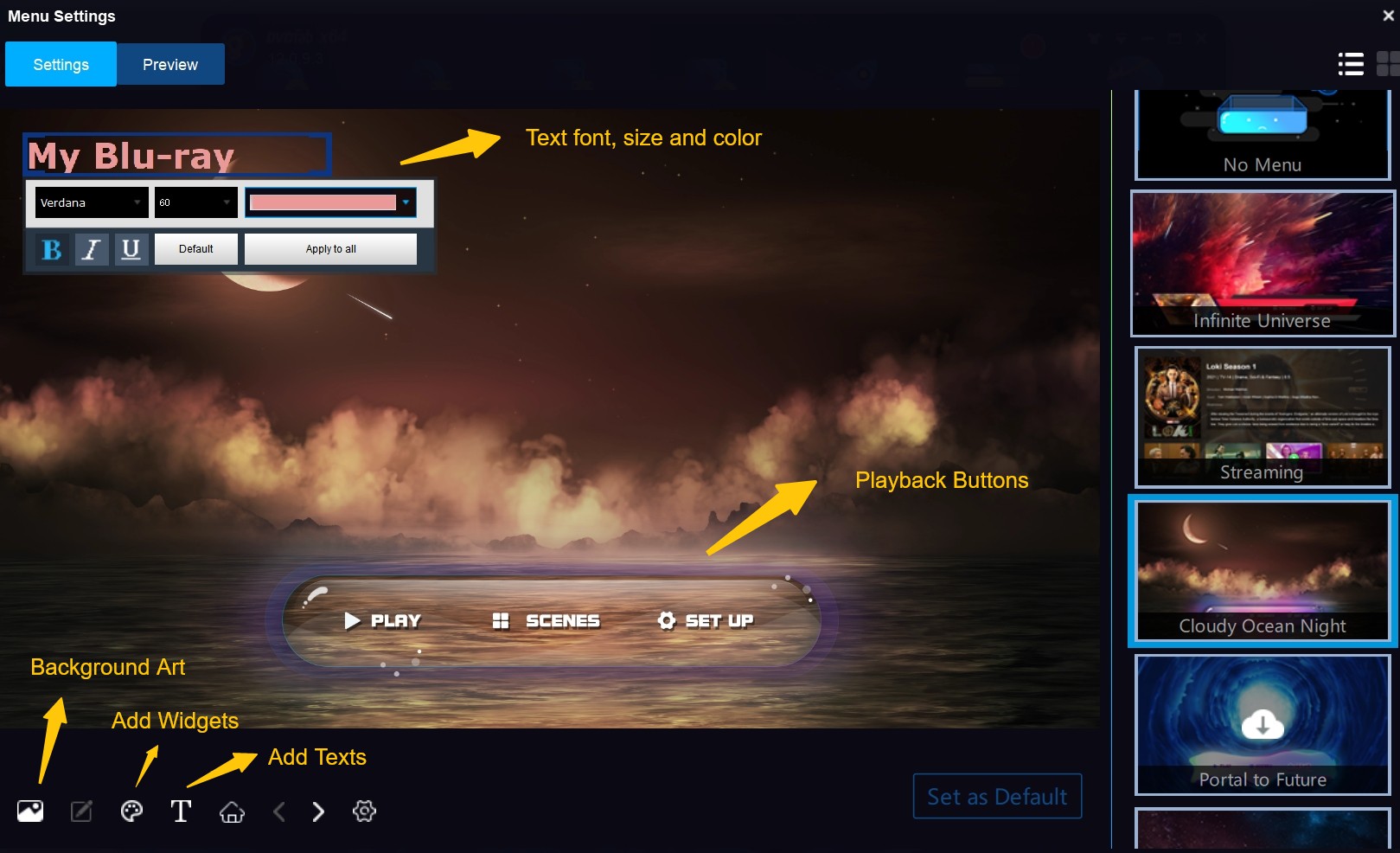
Étape 3: Sélectionnez un répertoire. Vous pouvez obtenir des sorties différentes en fonction du répertoire que vous choisissez. Cliquez sur l'icône de dossier pour convertir la vidéo en dossier Blu-ray, cliquez sur l'icône d'image pour convertir la source en fichier ISO ou sélectionnez votre disque Blu-ray vierge comme répertoire. Enfin, cliquez sur le bouton Démarrer pour lancer le processus de gravure.
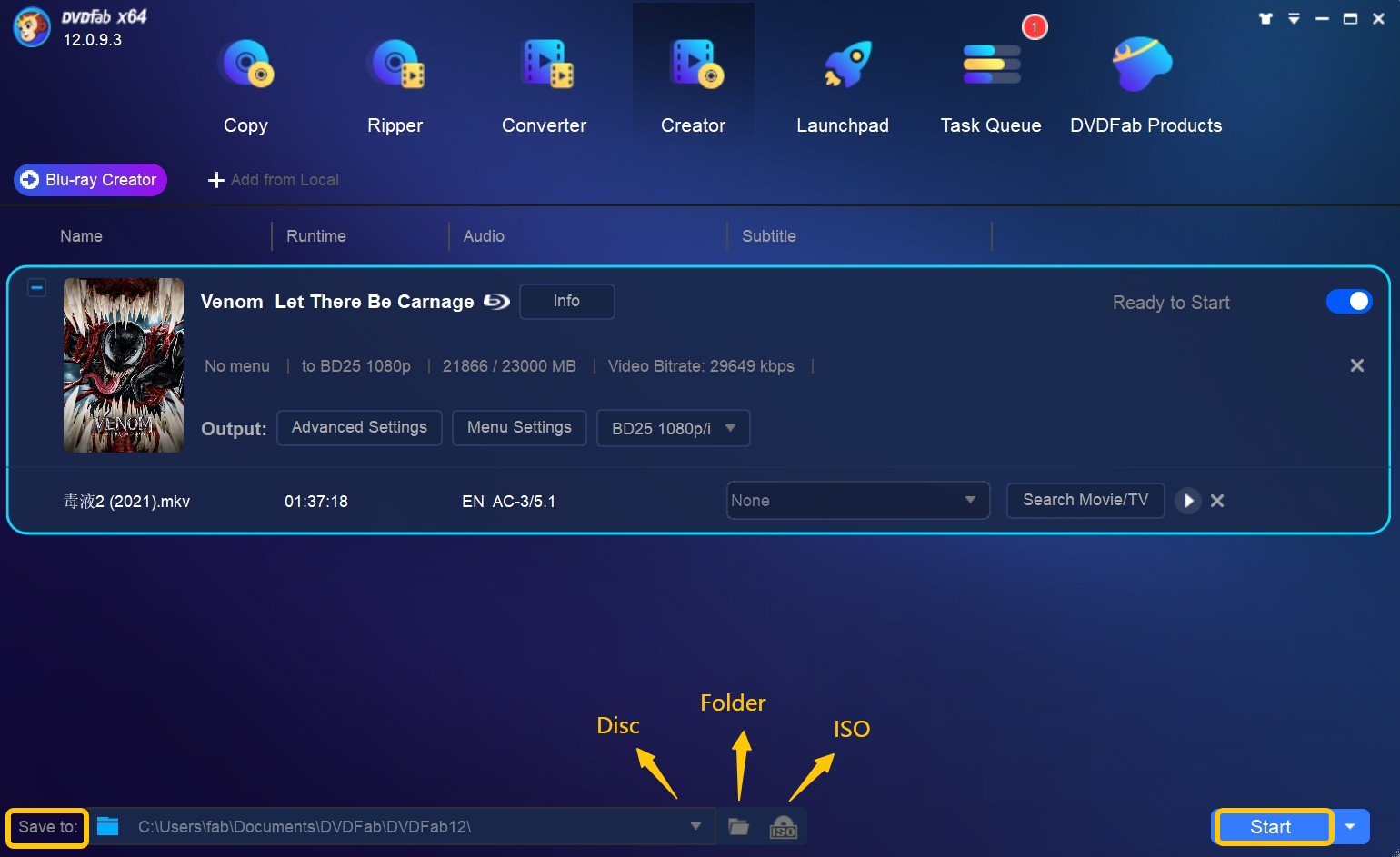
iSkysoft DVD Creator pour Windows
Ce créateur de DVD ne fonctionne que sous Windows. Les utilisateurs d'autres systèmes d'exploitation devront donc se tourner vers d'autres options. Pour les utilisateurs de Windows, il s'agit de l'une des meilleures options disponibles. Qu'il s'agisse de menus personnalisés ou de la gravure rapide de vidéos sur DVD, ce logiciel fait tout pour vous.
L'interface du logiciel est facile à comprendre et à naviguer. Le processus de gravure est donc très simple. De plus, vous avez la possibilité de créer des titres pour les disques gravés et d'ajouter plusieurs vidéos en même temps.
L'option de personnalisation de ce graveur de DVD est excellente. Vous pouvez sélectionner différentes pages de chapitre à partir des modèles fournis. Des options telles que la musique de fond sont également proposées. Pour vous assurer que vous êtes satisfait de votre disque personnalisé, vous avez la possibilité de prévisualiser les vidéos personnalisées avant qu'elles ne soient gravées sur le DVD pour toujours.
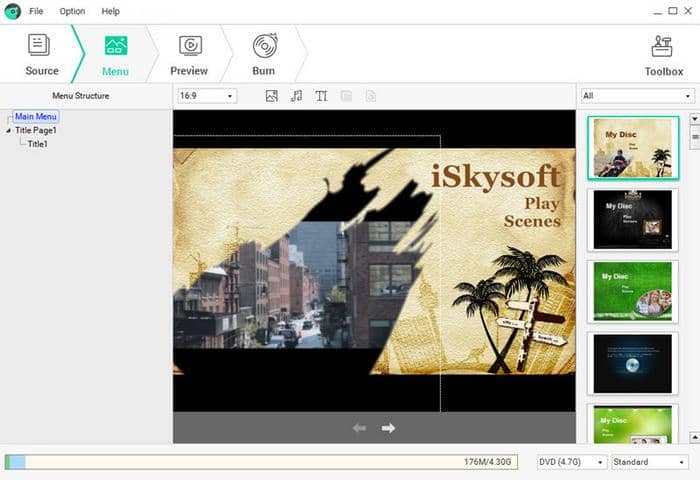
CloneBD
Pour ceux d'entre vous qui sont intéressés par un logiciel particulier à graver un Blu-ray, cet outil sera parfait pour vous. Ce logiciel ne se contente pas de graver des Blu-ray, il va encore plus loin. Il offre des services tels que l'extraction, la copie, la conversion et le téléchargement de vidéos. Vous pouvez donc utiliser le logiciel pour graver des vidéos trouvées en ligne.
De plus, si vous souhaitez conserver une copie de sauvegarde de votre musique sur DVD, vous pouvez utiliser ce graveur pour créer des copies de DVD sans vous soucier du piratage. Tous les disques commerciaux peuvent être gravés à l'aide du graveur. La qualité de la sortie gravée est excellente. Vous pouvez également personnaliser la sortie selon vos préférences.
La vitesse de ses services est satisfaisante. Bien qu'il ne soit pas assez rapide pour rivaliser avec d'autres graveurs de DVD, il fait certainement le travail.
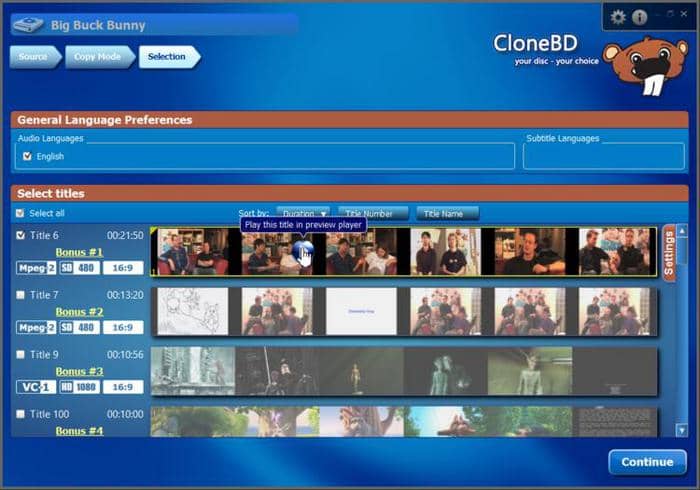
Conclusion
Vous pouvez utiliser n'importe lequel de ces quatre logiciels de gravure de Blu-ray/DVD, mais parmi eux, les logiciels gratuits DVDFab Blu-ray Creator et DVDFab DVD Creator sont les meilleures options pour ceux qui souhaitent une vitesse élevée et un résultat de qualité. CloneBD est idéal pour créer des copies de CD commerciaux, tandis que iSkysoft DVD Creator fait des merveilles pour les utilisateurs de Windows.
Chaque graveur de DVD est excellent à sa manière. Sélectionnez le meilleur logiciel gravure DVD et commencez à graver !
Inclut 23 DVDFab 13, offre des solutions multimédias complètes sur DVD, Blu-ray, Blu-ray 4K Ultra HD, Blu-ray BDAV enregistrés (4K) et vidéos.
Vous pourrez avoir besoin d'autres outils
Créer des Blu-ray 4K UHD avec n'importe quelle vidéo numérique
Copier n'importe quel DVD au disque/dossier/fichier DVD
Copier n'importe quel Blu-ray au disque/dossier/fichier DVD





